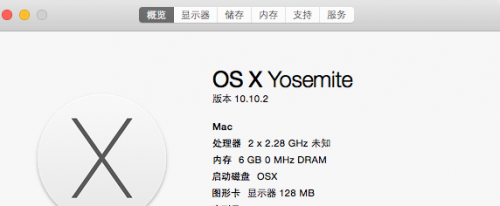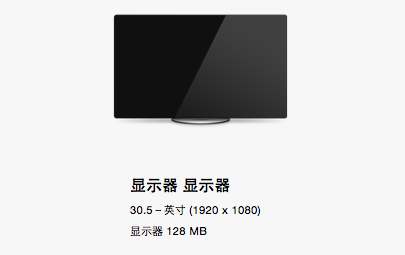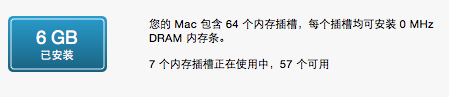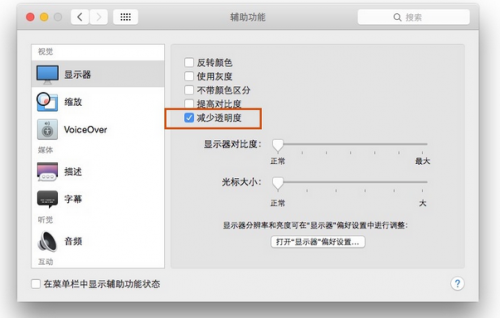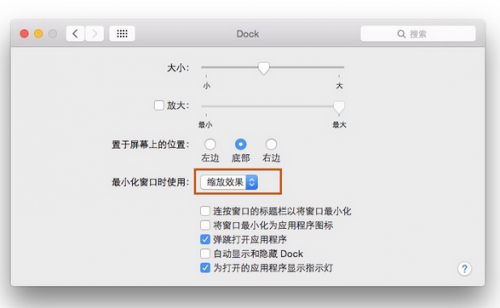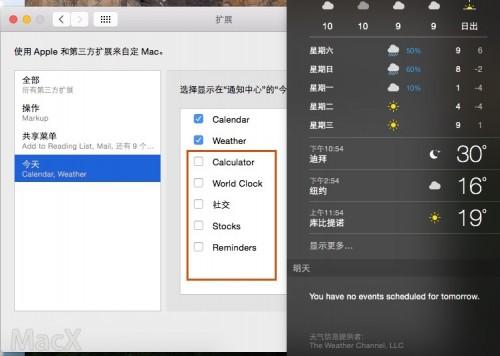VMware(vmware虚拟机终端指令)
来源: 最后更新:24-04-10 12:05:16
-
要使用xcode和sketch,必须在mac环境中运行,无奈本人笔记本装黑苹果的话独立显卡和无线网卡驱动无解,不想折腾,先用虚拟机试一下。一开始虚拟机下面跑优胜美地系统简直卡出翔,一动一卡让我几乎放弃,但是经过几天调教,现在基本能正常流畅使用虚拟机了,比白苹果体验略差一些,偶尔卡顿,但也能凑活用,买MacBook的计划又能推迟了呢,下面我来分享一下安装和优化mac虚拟机的心得。
首先按照下面这份教程来,下载好作者提供的资源,跟着步骤一步步下来基本很顺畅,10.10就装好了。
本人电脑配置如下,没有固态硬盘,装在SSD上的话虚拟机性能还能提升很多:

我给虚拟机分配了6G内存,两个处理器每个四个核心,40G硬盘,虚拟显卡开启3D加速,然后Mac下显示的配置是这样的: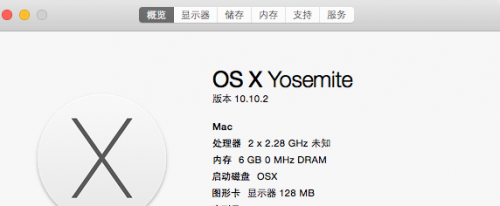
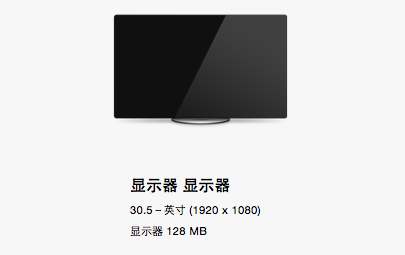
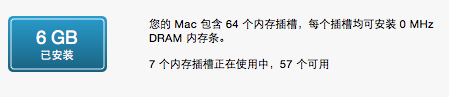
还不够,特别是虚拟显卡硬伤,所以必须要优化下才能用,优化的原则就是能精简的精简,能关特效的就关,不要duang,下面是一些优化设置:1,从Dock上移除Dashboard
每次不小心点到这个,必然卡机,毛玻璃效果虚拟显卡可吃不消,果断移到垃圾桶,要开应用多的是方法。
2,禁用各种华而不实的透明窗口和动画效果
OS X Yosemite 中大量采用透明菜单、窗口和标题栏,这需要耗费处理器性能和内存渲染。访问系统偏好设置,进入“辅助功能”,然后勾选“减少透明度”即可。
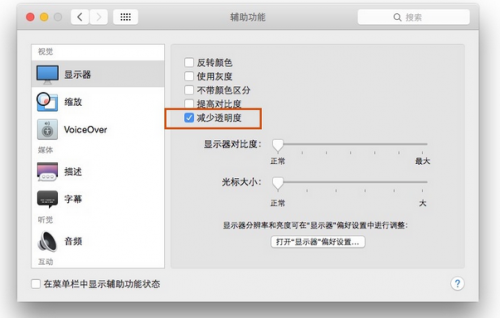
将最小化窗口的动画从“神奇效果”改为“缩放效果”可以在窗口最小化时体验更快的运行速度。进入系统偏好设置,进入“Dock”功能更,并选择“缩放效果”即可。
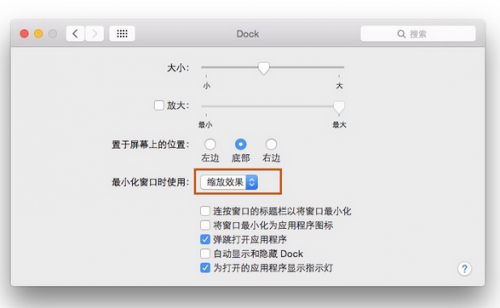
3,禁用通知中心中无用的组件和扩展通知中心有各种实用的小组件的确很炫酷,不过却会损失很多性能。对于旧款 Mac 来说,通知中心开启太多组件会让重启和登陆过程变慢。
访问系统偏好设置,进入“扩展”功能,将不使用的组件勾掉即可。
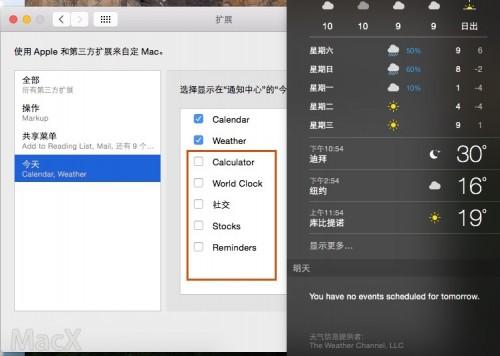
4,安装 beamoff APP提升mac os x10.10 yosemite在vmware workstation中的性能,可以设置为开机自动运行
以上四步下来,虚拟机下的Mac也到了基本能用的地步,敲敲代码看看网页还是无压力的,以上方法也可以用在老Mac电脑上,要是还有什么优化的方法和建议,欢迎各位大神留言评论。
免责声明:本文系转载,版权归原作者所有;旨在传递信息,其原创性以及文中陈述文字和内容未经本站证实。
赋得古原草送别的诗句(写出唐代诗人白居易赋得古原草送别的诗句)赋得古原草送别唐,白居易离离原上草,一岁一枯荣。野火烧不尽,春风吹
新白娘子传奇主题曲是什么 新白娘子传奇主题曲是什么名字 梵高先生歌词(李志梵高先生歌词) 2024赣州会昌县春节可以燃放烟花爆竹吗? 苹果公司华裔工程师开自动驾驶车祸身亡!特斯拉与家属达成和解:金额保密热门标签
热门文章
-
提高交换机网络性能的几种方式探讨 提高交换机网络性能的几种方式探讨论文 24-04-10
-
女性好朋友送什么花合适 女性好朋友送什么花合适呢 24-04-10
-
平行进口车和中规车的区别有哪些(平行进口车和中规车的区别有哪些图片) 24-04-10
-
臧献甫测评得分117分(藏献甫现任职务) 24-04-10
-
题目vv5防冻液加几升 vv5防冻液用的是哪款 24-04-09
-
n档熄火危害多大(n档熄火会耗电吗) 24-04-09
-
p0087油轨压力过低故障解决方法是什么(p0087油轨压力过低案例) 24-04-09
-
2023重庆南川看花的地方盘点 南川赏花 24-04-09
-
Panamera新能源轮胎轮毂规格是怎样的(panamera turbo轮毂) 24-04-09
-
q5加几号油(Q5L加几号油) 24-04-09